Anda ingin memahami perilaku pengguna di situs web Anda dengan lebih baik? Maka mengatur pemicu di Google Analytics adalah alat yang efektif untuk mendapatkan wawasan yang berharga. Dalam tutorial ini, saya akan menunjukkan bagaimana mengatur pemicu yang akan merekam semua klik di situs web Anda. Ini adalah langkah yang sederhana namun kuat untuk menganalisis keterlibatan pengguna dan dapat mengoptimalkan strategi pemasaran Anda dengan lebih tepat.
Temuan Utama
- Anda dapat membuat pemicu untuk semua klik di situs web Anda.
- Pemicu akan dipicu setiap kali ada klik pada elemen apa pun.
- Data mengenai klik dapat dengan mudah dilihat di Google Analytics.
- Anda dapat mengonfigurasi pemicu untuk halaman atau URL tertentu.
Panduan Langkah Demi Langkah untuk Mengatur Pemicu
Langkah 1: Membuat Pemicu Baru
Untuk membuat pemicu, buka platform Google Analytics dan arahkan ke akun Anda. Kemudian klik "Baru" untuk memulai proses pembuatan.
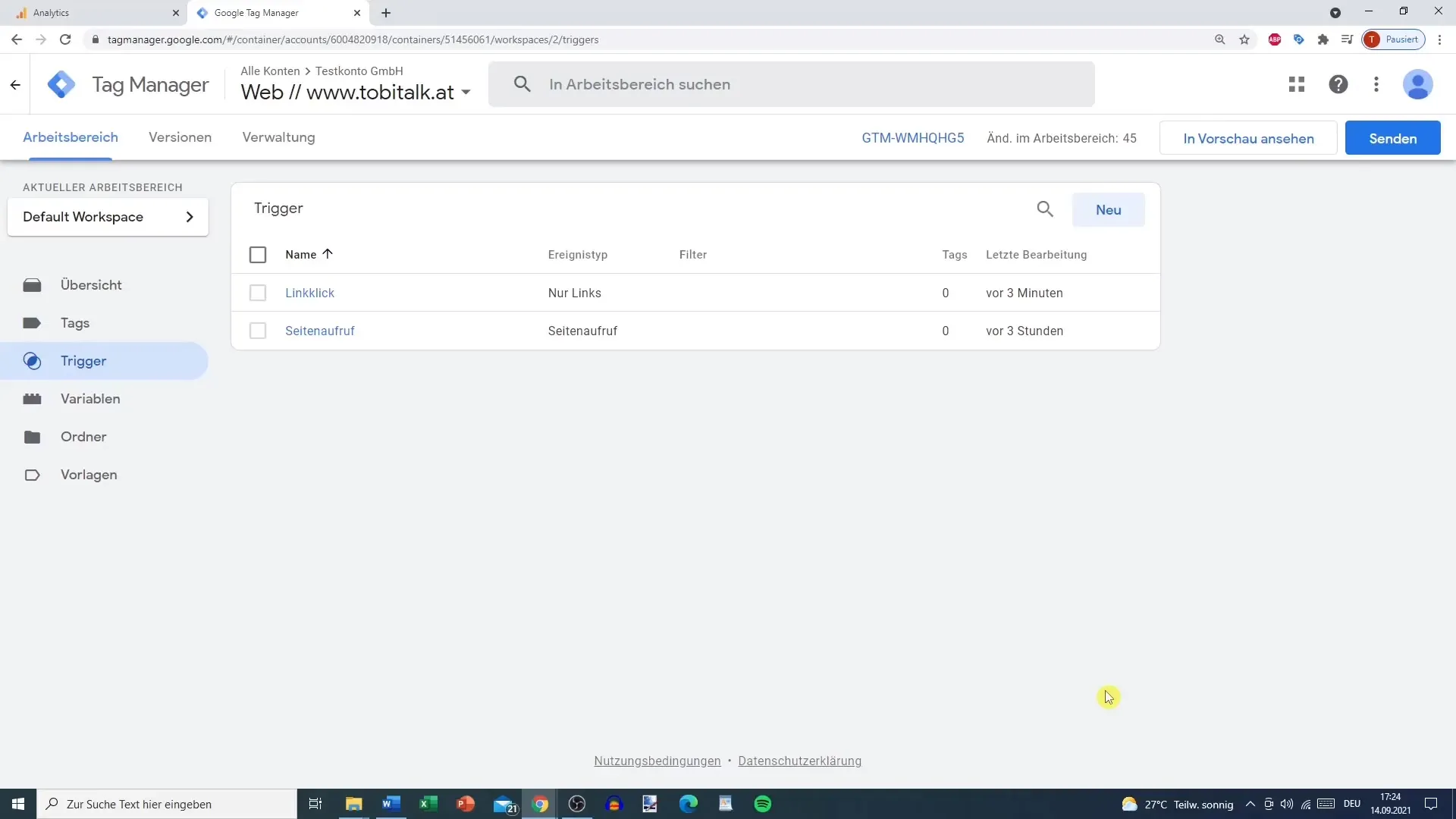
Langkah 2: Pilih Jenis Pemicu
Di sini Anda memilih jenis pemicu. Dalam kasus ini, Anda ingin pemicu dipicu setiap kali ada klik di situs web Anda. Pilih opsi "Klik – semua elemen". Dengan demikian, pemicu akan merekam setiap klik, tanpa terkecuali apakah itu tautan, gambar, atau elemen lain.
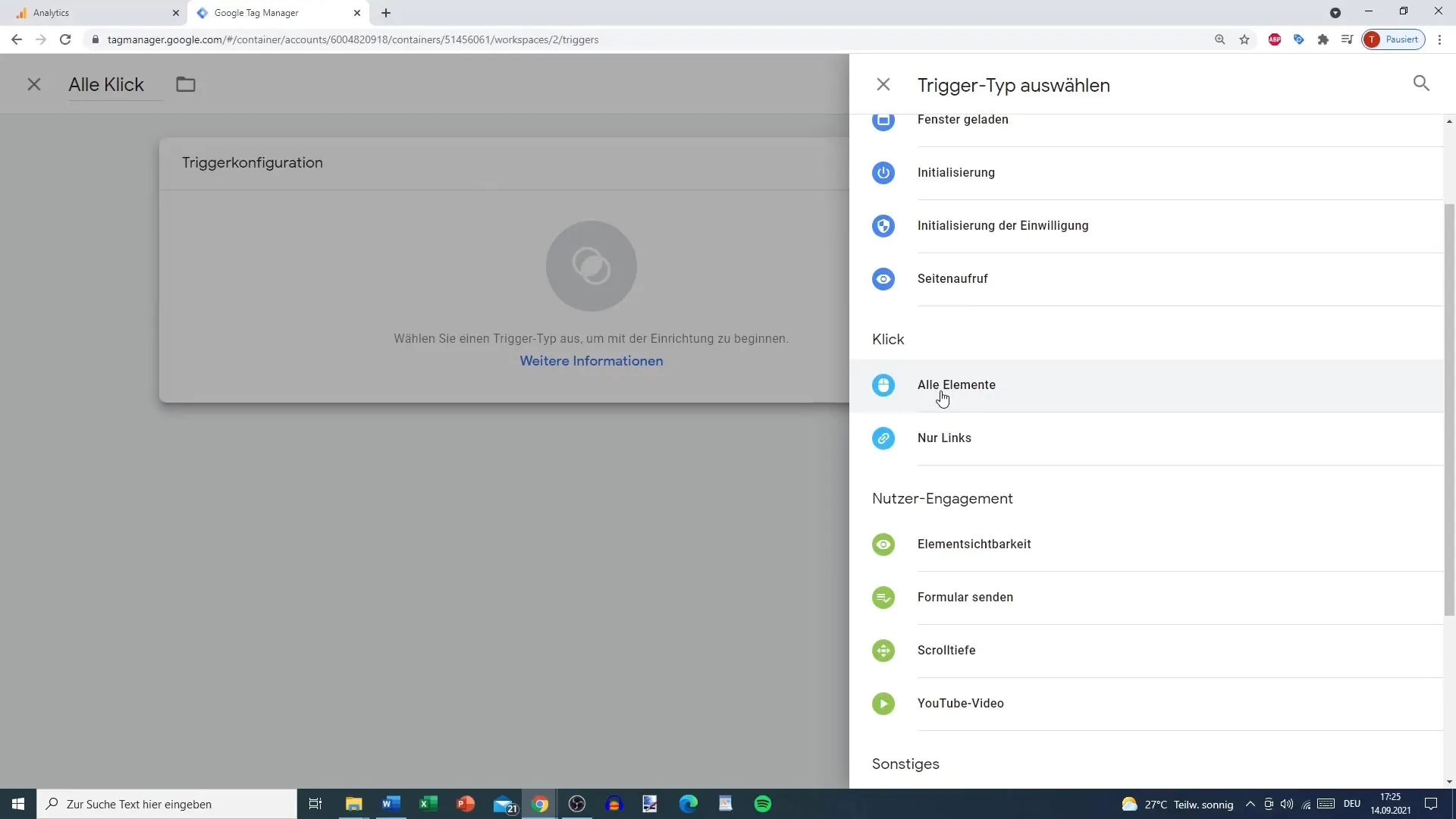
Langkah 3: Beri Nama Pemicu
Sangat penting untuk memberi pemicu nama yang informatif, sehingga Anda dapat dengan mudah mengidentifikasinya nantinya. Misalnya, Anda bisa menamainya "Klik – Semua Klik". Ini membantu Anda menjaga keteraturan, terutama jika Anda memiliki beberapa pemicu di akun Anda.
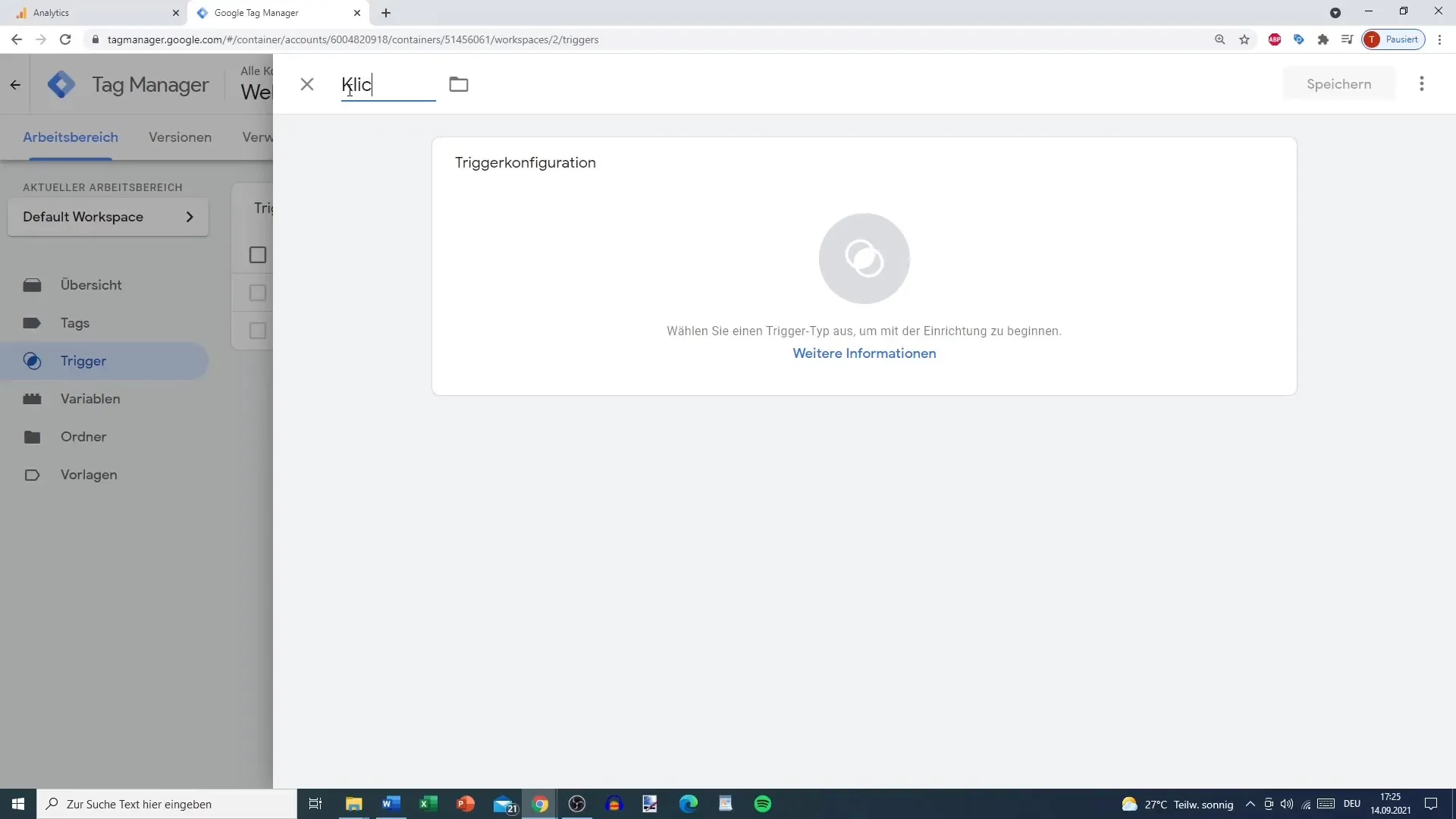
Langkah 4: Konfigurasi Pemicu
Selanjutnya, Anda dapat menyesuaikan konfigurasi pemicu. Secara default, pemicu akan berfungsi pada semua halaman situs web Anda. Jika Anda ingin, Anda juga dapat membatasi fungsi ini untuk URL tertentu. Jika Anda ingin mengecualikan halaman lain, Anda juga dapat melakukannya dengan menyebutkan URL yang spesifik yang tidak ingin Anda lacak.
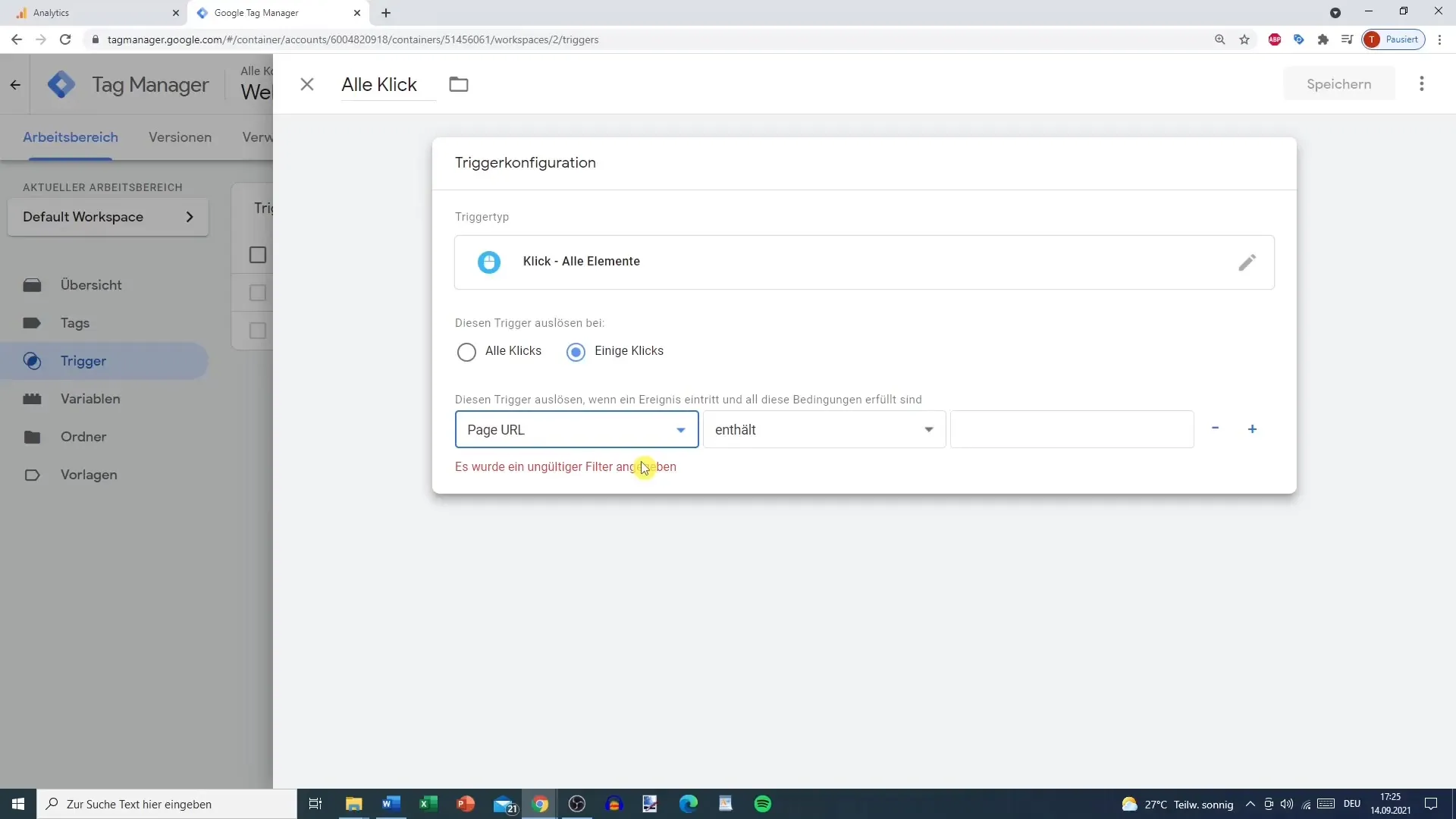
Langkah 5: Menyimpan Pemicu
Setelah Anda melakukan semua pengaturan, klik "Simpan" untuk menyimpan pemicu baru. Anda kini telah berhasil membuat pemicu yang merekam semua klik di situs web Anda.
Langkah 6: Menambahkan Tag
Setelah membuat pemicu, Anda sekarang dapat menambahkannya ke tag. Pilih opsi "Baru" dan buat tag yang terhubung dengan Google Analytics. Penting untuk memilih pemicu yang telah Anda buat sebelumnya, agar memastikan data tercatat dengan benar.
Langkah 7: Menguji dalam Mode Pratinjau
Untuk memastikan bahwa pemicu Anda berfungsi dengan baik, masuklah ke mode pratinjau. Di sini, Anda dapat mengunjungi situs web Anda dan melihat apakah pemicu aktif setiap kali ada klik. Pastikan pengujian berjalan dengan benar.
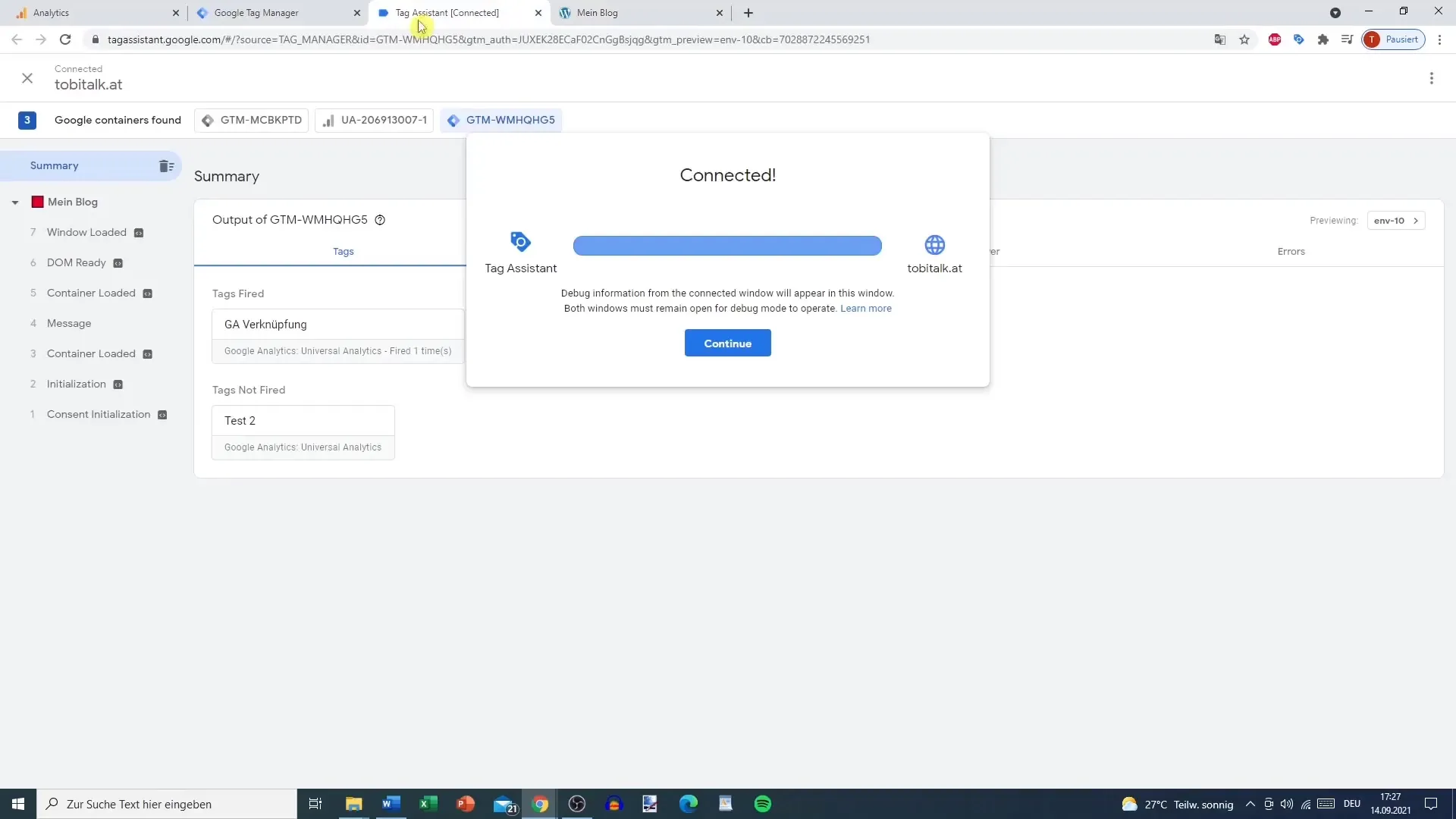
Langkah 8: Lacak Klik
Setelah menguji pemicu dalam mode pratinjau, seharusnya Anda dapat melihat bahwa pemicu berhasil dipicu ketika Anda melakukan klik di situs web Anda. Klik-klik ini akan tertuang dalam akun Google Analytics Anda dan Anda dapat melacak dengan tepat di mana interaksi terjadi.
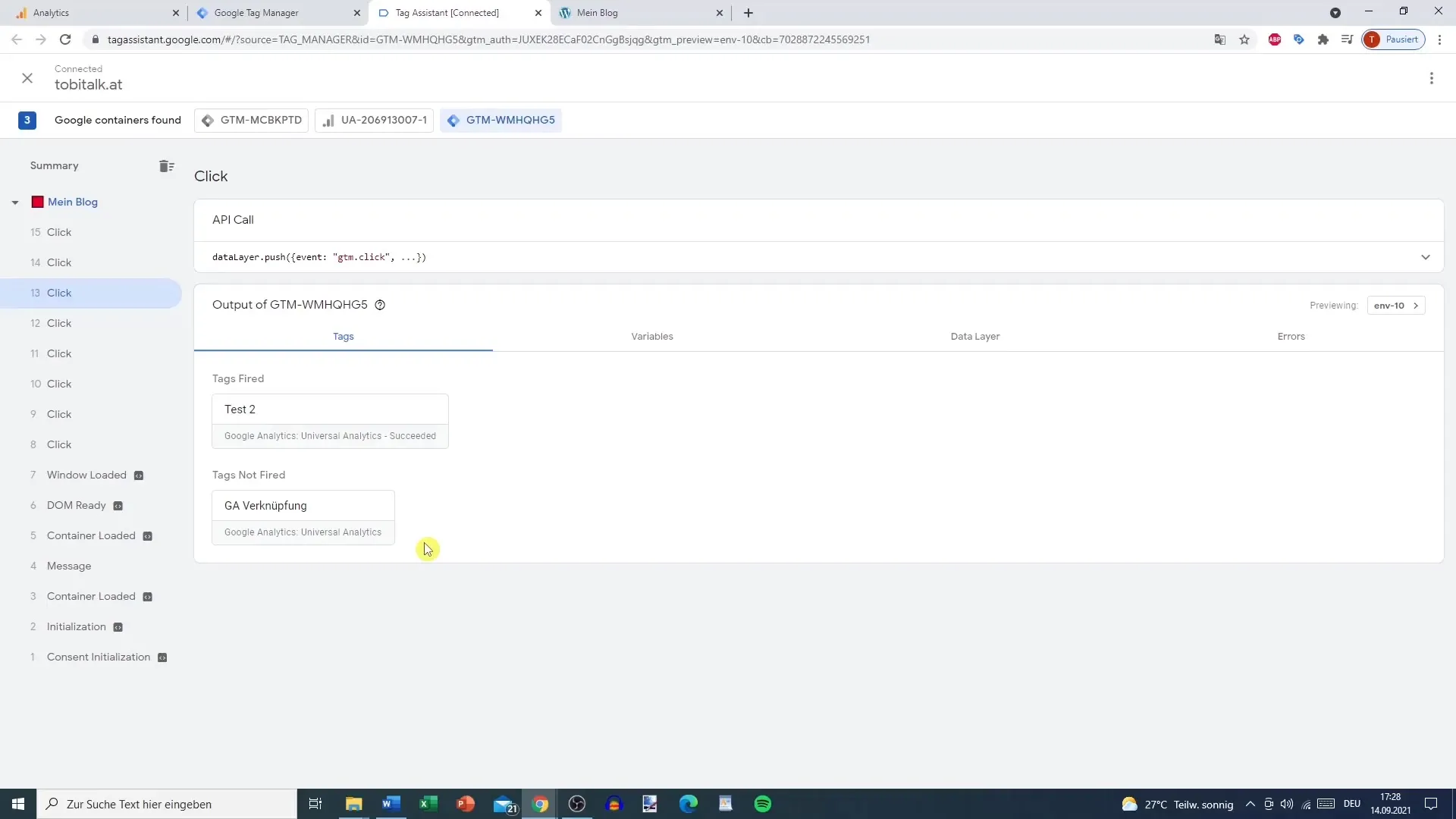
Langkah 9: Analisis Hasil
Terakhir, Anda dapat menganalisis data klik yang telah ditangkap oleh pemicu di Google Analytics. Informasi-informasi ini akan membantu Anda memahami perilaku pengguna dan mengoptimalkan situs web Anda sesuai kebutuhan.
Ringkasan
Dalam panduan ini, Anda telah belajar cara mengatur pemicu di Google Analytics yang merekam semua klik di situs web Anda. Dengan pengetahuan ini, Anda dapat lebih memahami keterlibatan pengguna dan mendapatkan wawasan berharga untuk strategi pemasaran Anda.
Pertanyaan yang Sering Diajukan
Bagaimana cara membuat trigger untuk halaman tertentu?Kamu dapat menyesuaikan pengaturan URL di trigger untuk hanya merekam klik pada halaman tertentu.
Apa yang terjadi jika saya menghapus trigger?Semua data yang tercatat melalui trigger tersebut akan hilang dan tidak dapat dikembalikan.
Apakah saya bisa menyesuaikan trigger untuk elemen-elemen tertentu?Ya, kamu bisa mengubah kondisi trigger untuk melacak elemen-elemen spesifik seperti tautan atau tombol.
Berapa kali saya bisa menyesuaikan dan menyimpan trigger?Kamu bisa melakukan perubahan dan menyimpannya kapan pun diperlukan, selama kamu memiliki izin yang diperlukan.
Apakah trigger ini juga berfungsi untuk situs web mobile?Ya, trigger ini mencatat klik baik pada versi desktop maupun mobile situs webmu.


